appero quote Lightning: Sprachen und Übersetzungen
Grundlagen
Sprachen und Gebietsschemata werden in appero quote Lightning über die globale Auswahlliste apperoLanguageLocale (Setup > Objects and Fields > Picklist Value Sets) verwaltet. Die hier konfigurierte Auswahlliste kann dann folgenden Objekten hinzugefügt werden:
- Opportunity
- Angebot/Vorlage
- Bricks
- Produkteigenschaften
- Setup-Texte
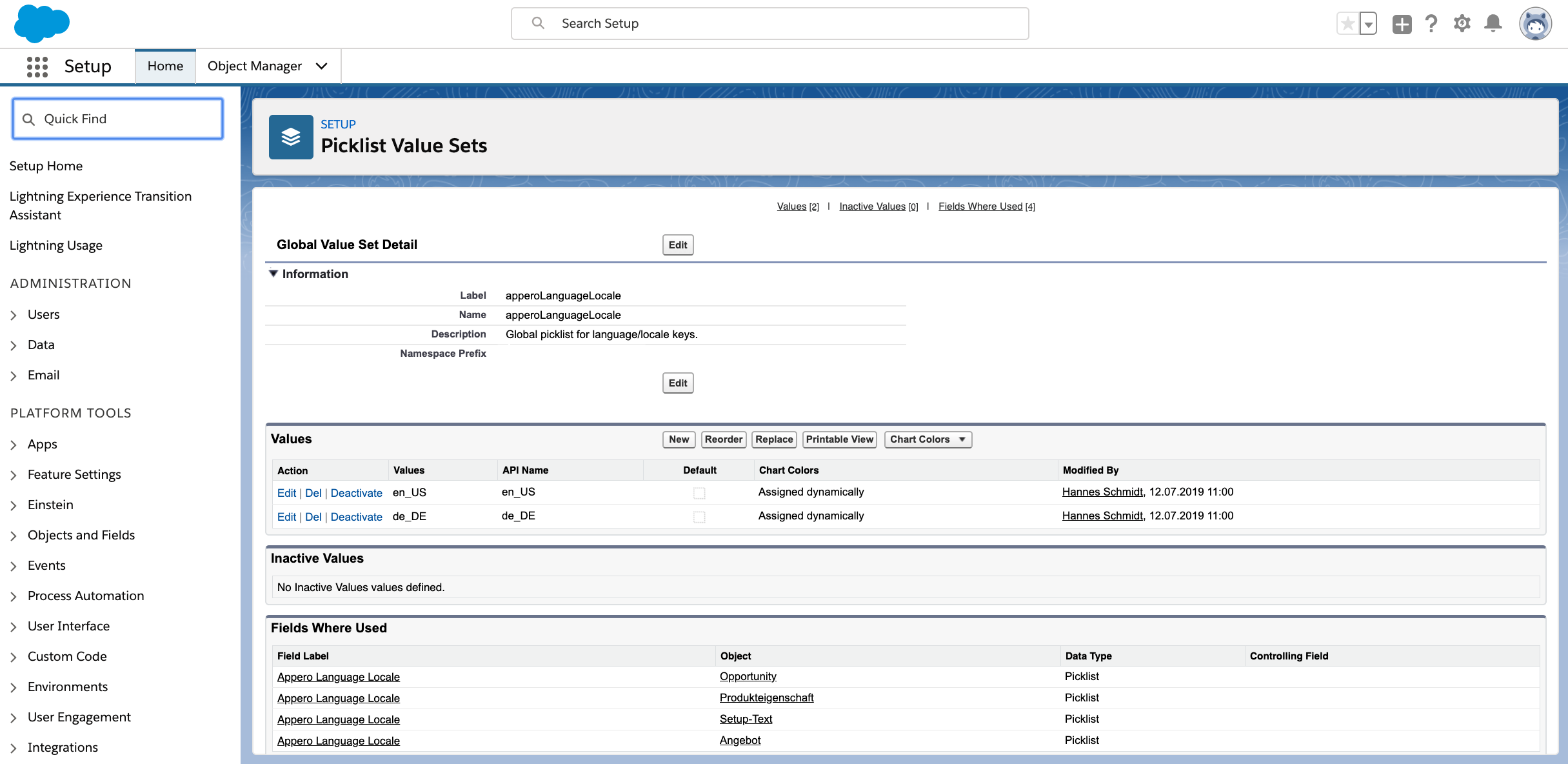
Bereits in der Auswahlliste verfügbar sind die Gebietsschemata Deutsch de_DE und US-Englisch en_US. Weitere Gebietsschemata können in der globalen Liste ergänzt werden. Anschließend können Sie die definierten Gebietsschemata dem jeweiligen Datensatz zuweisen.
Bitte richten Sie sich bei der Bezeichnung weiterer Sprach- und Gebietsschemata nach den vorgegebenen Gebietsschemaeinstellungen in Salesforce. Auf diese Weise ist sichergestellt, dass auch Datums- und Zahlenformate korrekt ausgegeben werden.
appero quote unterstützt im Standard die drei Gebietsschemata de_DE, en_US und fr_FR und die damit verbundene Formatierung von Zahlen-, Währungs- und Datumswerten. Wenn Sie Formatierungen für weitere Gebietsschemata benötigen, s.u. den Abschnitt "Benutzerdefinierte Gebietsschemata".
Vorsicht bei Default-Werten an der globalen Auswahlliste
Um eine unerwünschte Filterung nach Gebietsschema und damit verbundene Folgefehler zu vermeiden (insb. bei Setup-Texten und Produkten), raten wir dringend davon ab, einen Default-Wert für die Auswahlliste apperoLanguageLocale festzulegen. Soll z.B. an der Opportunity immer ein bestimmtes Locale vorausgewählt sein, so pflegen Sie das besser per Flow beim Erstellen der Opportunity ein.
Sprache als Filterkriterium
Basis für alle weiteren Übersetzungen in appero quote Lightning ist die Opportunity-Sprache.
Sofern das Feld SF42_LanguageLocale__c an der Opportunity eingeblendet ist, kann dort eine Sprache/Gebietsschema zugeordnet werden. Diese Zuordnung wird von appero quote genutzt, um abhängige Daten wie folgt zu filtern:
Vorlage
Für ein neues Angebot werden nur Vorlagen aufgelistet, deren Sprache der Opportunity-Sprache entspricht. Zusätzlich werden alle Vorlagen angezeigt, die keiner Sprache zugeordnet sind. Vorhandene Angebote werden ebenfalls auf die an der Opportunity hinterlegte Sprache gefiltert.

Tipp
Nutzen Sie die Listenansicht für aktive Vorlagen, um dort das Feld "Language" einzublenden. Damit können Sie direkt in der Listenansicht optional eine Sprache zur Vorlage zuordnen. Wichtig: Die Bearbeitung in der Listenansicht ist nur möglich, wenn das Feld zuvor auch im Seitenlayout hinzugefügt wurde.
Bricks
Ähnlich wie bei den Vorlagen werden im Angebotseditor nur Bricks aufgelistet, die entweder der Opportunity Sprache entsprechen oder gar keine Sprache zugeordnet haben.
Zu beachten ist, dass die Verwendung von Textelementen in Bricks - hierzu gehören auch Produktname und -beschreibung - unabhängig vom Gebietsschema des Bricks so ausgegeben werden, wie sie bei Erstellen des Bricks gewählt wurden. Dies gewährleistet, dass manuelle Textanpassungen, wie sie in Bricks häufig vorgenommen werden, unverändert in die Folgeangebote werden. Bitte legen Sie bei Bedarf die Bricks in mehreren Sprachen an.
Produkteigenschaften
Für jedes Sprach- und Gebietsschema müssen die Produkteigenschaften separat angelegt und das entsprechende Locale in der Picklist SF42_LanguageLocale__c festgelegt werden.
Dies bedeutet, dass Sie pro Produkt dieselbe Produkteigenschaft mehrfach je nach Anzahl der gewünschten Übersetzungen anlegen müssen. Auf diese Weise ist sichergestellt, dass die Produkteigenschaften, die im Angebot abgefragt werden, auch zum Gebietsschema der Opportunity passen.
Tipp
Sofern eine Produkteigenschaften mit Berechnung je nach Gebiet einen unterschiedlichen Wert hat, z.B. Frachtkosten im In- und Ausland, können Sie dies auf diese Weise am selben Produkt abbilden. Denn jedes Gebietsschema erhält eine eigene Produkteigenschaft und somit eine eigene Kalkulation.
Hinweis zur Datenpflege
Sofern Sie mit Opportunities arbeiten, denen keine Sprache zugewiesen wird, aber mit mehrsprachigen Produkteigenschaften, so werden im Angebotseditor alle Produkteigenschaften gleichzeitig aufgeführt. Es empfiehlt sich daher, den Opportunities durchgängig eine Sprache zuzuweisen, um Fehler bei der Angebotskalkulation zu vermeiden.
Setup-Texte
Die Einstellungen, die Sie in den appero quote Settings definieren, gelten global für die gesamte Salesforce Instanz und somit für jedes Angebot. Jeder Einstellung entspricht ein sog. Setup-Text, der auch über das gleichnamige Custom Object in Salesforce einzeln eingesehen und bearbeitet werden kann.
Sie haben nun die Möglichkeit, über das Zuweisen eines Gebietsschemas an den Setup-Text, Einstellungen doppelt mit unterschiedlichen Werten anzulegen. Ein möglicher Anwendungsfall sind eine unterschiedliche Angebotsgültigkeit oder unterschiedliche Layout-Optionen in verschiedenen Ländern.
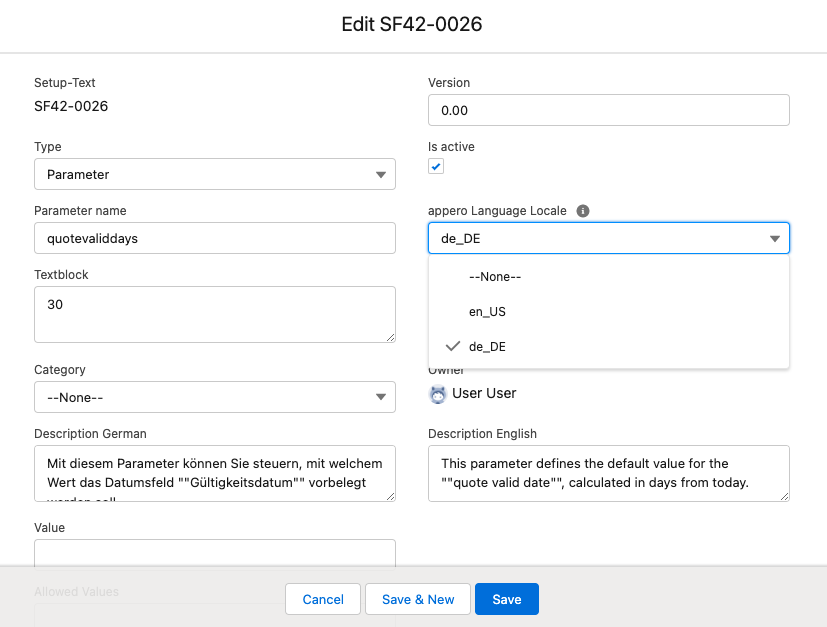
Um doppelte zutreffende Setup-Texte zu vermeiden, was das Laden des Angebotseditors verhindern würde, erfolgt die Filterung leicht abweichend von der üblichen Sortierung: Ausgewählt wird einzig der am präzisesten zutreffende Datensatz.
Gibt es z.B. zwei Setup-Texte mit Namen quotevaliddays mit den Gebietsschemata de_DE, de_DE_DACH und einen gleichnamigen ohne Gebietsschema, so wird folgende Auswahl getroffen:
- für eine Opportunity mit Gebietsschema en_US gilt der Setup-Text ohne Gebietsschema
- für eine Opportunity mit Gebietsschema de_DE_DACH gilt der Setup-Text mit gleichnamigem Gebietsschema
- für eine Opportunity mit Gebietsschema de_DE_EU gilt der Setup-Text mit Gebietsschema de_DE.
- Die anderen beiden Optionen werden jeweils ignoriert.
Um unnötige Daten zu vermeiden, empfehlen wir, nur diejenigen Setup-Texte mit einem Gebietsschema zu versehen, die auch wirklich unterschiedliche Werte je Gebietsschema benötigen.
Im Reiter Settings können Sie diese doppelten Werte nicht einsehen, hier wird i.d.R. die neutrale Version angezeigt.
Produkte und Übersetzungen
Dem Produkt muß keine Sprache zugewiesen werden. Stattdessen reicht es hier, einzelne Felder übersetzt.
Übersetzungen am Produkt sind möglich für die Felder Name, Beschreibung und Detailbeschreibung. Allerdings geschieht die Übersetzung am Produktdatensatz nicht über die Auswahlliste SF42_LanguageLocale__c, sondern über zusätzliche benutzerdefinierte Felder, in denen die jeweiligen Übersetzungen hinterlegt werden. Diese benutzerdefinierten Felder werden nach folgender Systematik benannt:
API-Name_Picklistwert des LanguageLocale__c
| API-Name zu übersetzendes Feld | Systematik | Beispiel |
|---|---|---|
| Name | Name_Picklistwert des LanguageLocale__c | Name_de_DE__c Name_en_US__c |
| Description | Description_Picklistwert des LanguageLocale__c | Description_de_DE__c Description_en_US__c |
| SF42_DescriptionDetail__c | DescriptionDetail_Picklistwert des LanguageLocale__c | DescriptionDetail_de_DE__c DescriptionDetail_en_US__c |
Als Feldtyp wählen Sie bitte denselben Feldtyp wie den des zu übersetzenden Feldes aus. Fügen Sie die neu erstellten Felder dem Seitenlayouts des Produkts hinzu. Anschließend können Sie hier Ihre Übersetzungen für die betroffenen Produkte eintragen.
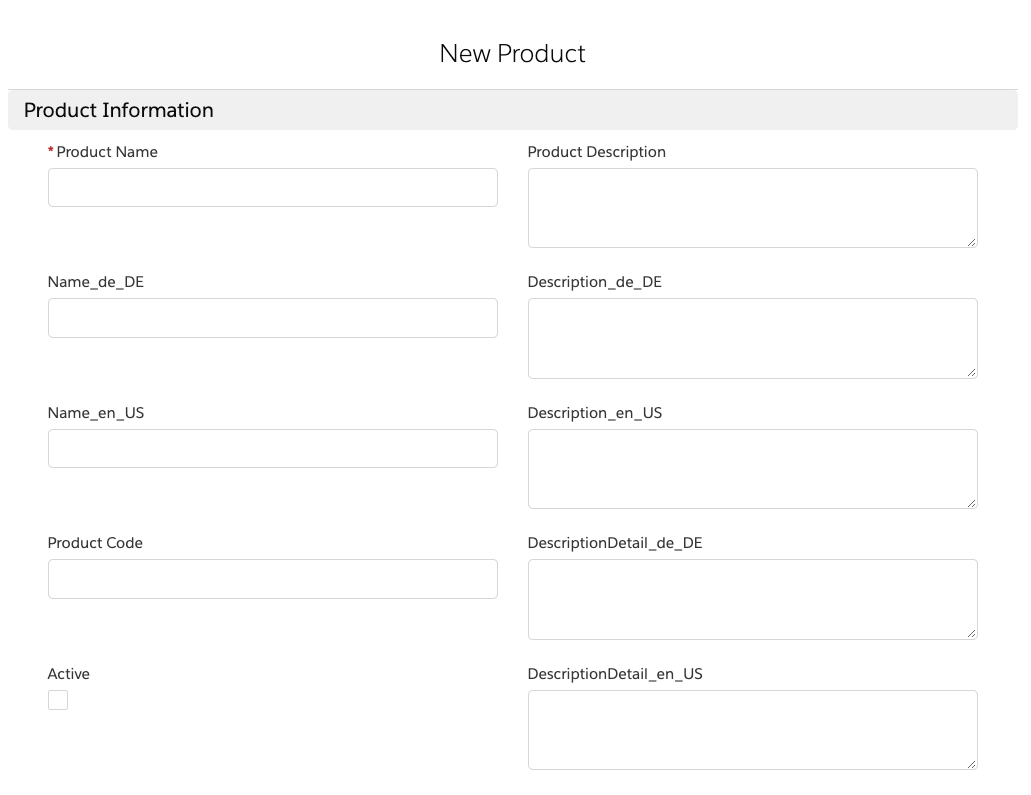
Im Angebotseditor wird nun geprüft, ob es für Name und Beschreibungen am Produkt eine Übersetzung in der Opportunity-Sprache gibt. Sofern das benutzerdefinierte Feld einen entsprechenden Wert aufweist, wird dieser im Editor angezeigt. Wenn kein Wert gefunden ist, wird die ursprüngliche Bezeichnung angezeigt.
Produkte und Gebietsschemata
Optional kann dem Produktdatensatz auch ein Gebietsschema zugewiesen werden. Das Feld apperoLanguageLocale ist am Produkt vorhanden; sofern hier ein Wert ausgewählt ist, werden die im Angebot zur Auswahl stehenden Produkte ebenfalls auf das Gebietsschema der Opportunity gefiltert.
Die Logik der Übersetzungen ist hiervon unabhängig.
Es ist nicht nötig, Übersetzungen auch am Opportunity Produkt in eigenen Feldern zu pflegen. Es werden anhand des Gebietsschemas der Opportunity automatisch die korrekten Werte gezogen.
Grenzen
Appero quote bietet eine Art Basis-Set, um Sprachen und Gebietsschemata im Angebotsprozess abzubilden. Es gibt Einschränkungen innerhalb und außerhalb des Produkts, die zu berücksichtigen sind:
- Im Standard unterstützt appero quote die drei Gebietsschemata de_DE, en_US und fr_FR. Möchten Sie diese Auswahl um weitere Gebietsschemata erweitern, s. den gleichnamigen Abschnitt unten.
- Zahlen- und Datumsfelder in Mergefields und als Werte von Produkteigenschaften werden gemäß Benutzer-Sprache, nicht anhand des Gebietsschemas angezeigt.
- Auswahllistenwerte in (benutzerdefinierten) Spalten werden in der Sprache des Benutzers angezeigt.
- Da die Verfügbarkeitsprüfung von MediaVelox über feste benutzerdefinierte Labels abgebildet wird, greift das Gebietsschema hier nicht.
- Neben Einstellungen in Salesforce, haben auch die Einstellungen zur Browsersprache Einfluss auf die Formatierung der Zahlenfelder, z.B. ob im Feld Listenpreis '.' oder ',' als Komma-Trennzeichen bei der Eingabe verwenden können.
Sofern keine Sprache/Gebietsschema an der Opportunity definiert ist, greift die unternehmensweite Einstellung zu Sprache und Gebietsschema, nicht die Benutzer-Sprache. Dies gewährleistet, dass Mitarbeiter-übergreifend sprachlich konsistente Angebote verfasst werden
Benutzerdefinierte Gebietsschemata
Sie haben die Möglichkeit, weitere Gebietsschemata im Setup zu konfigurieren. Sie finden dazu im Setup unter den Custom Metadata Types das Objekt "LocaleFormattingSetting"
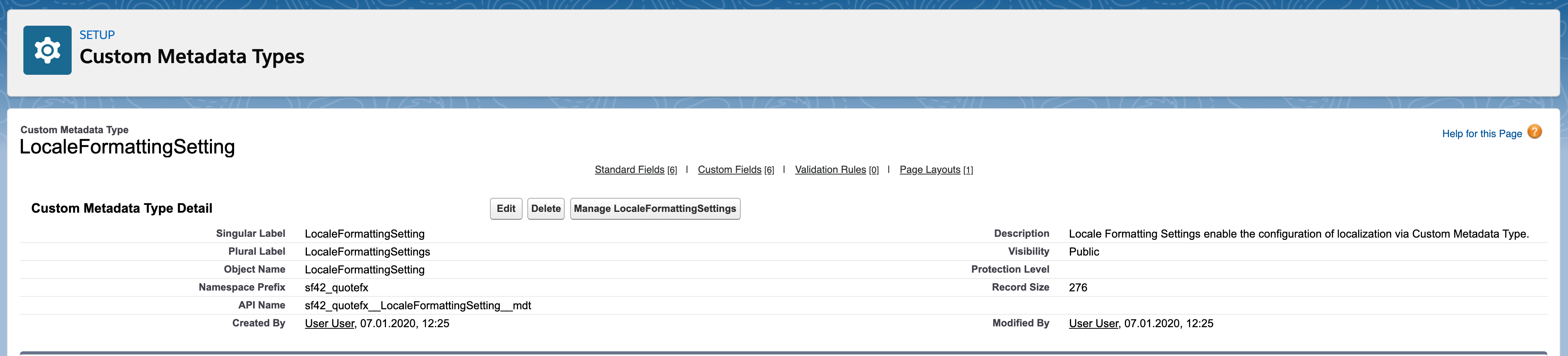
Unter dem Menüpunkt "Manage LocaleFormattingsSettings" können Sie ein eigenes Locale konfigurieren:
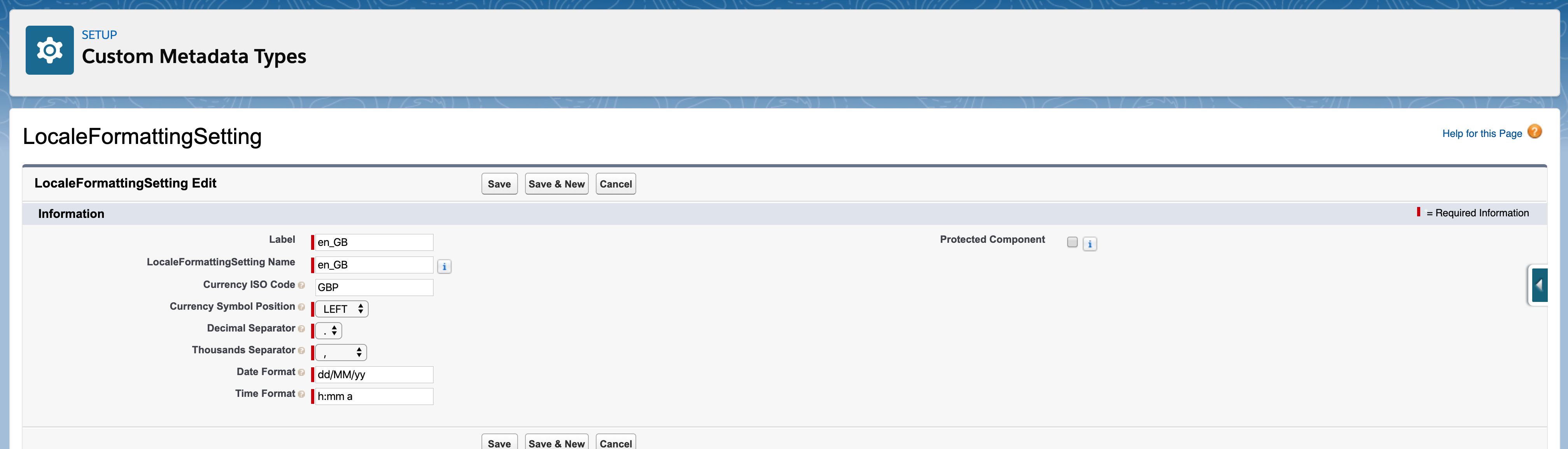
Anschließend können Sie das neu erstellte Gebietsschema Ihrer globalen Auswahlliste als Wert zuweisen und verwenden.
Hinweis zur Datenpflege
Die Formatierung über die LocaleFormattingSettings bezieht sich auf die APEX-Seite, d.h. die Darstellung im PDF. Die Darstellung im Editor basiert auf JAVA, d.h. orientiert sich an der Bezeichnung des Locale und sucht die dazu passende Formatierung heraus. Wir empfehlen Ihnen daher dringend, den neuen Settings korrekte Locale-Namen und Einstellungen zuzuweisen, um eine einheitliche und korrekte Darstellung sowohl im Editor als auch im PDF zu gewährleisten.
Bitte kontaktieren Sie bei Fragen unseren Produkt-Support.
Sofern Sie Ihren Picklistwerten weitere, individuelle Kriterien hinzufügen möchten, können Sie dies nun tun, indem Sie diese ans Ende eines korrekt formatierten Locales mit Unterstrich anfügen. So können Sie z.B. das Locale de_DE erweitern zu de_DE_DACH. Die Formatierung de_DE wird korrekt erkannt, die Filterung bezieht sich auf den kompletten Locale-Namen de_DE_DACH.
Sonderfall Schweizer Rappenrundung
Sie haben die Möglichkeit, bei der Definition eines benutzerdefinierten Gebietsschematas auch die Schweizer Rappenrundung zu hinterlegen. Dazu finden Sie in den LocaleFormattingSettings eine neue Auswahlliste "Rundungsverhalten", in der Sie zwischen Kaufmännischem Runden und Schweizer Rappenrundung unterscheiden können.
Hat nun eine Opportunity ein Gebietsschema, das auf Schweizer Rappenrundung einstellt ist, so werden alle Währungsfelder im Angebotseditor gemäß Schweizer Rappen gerundet.
Setzen Sie zusätzlich die Checkbox "Store Rounded Values", wenn Sie die Rappenrundung auch auf die Opportunity-Produkte und somit auf den Opportunity-Betrag anwenden möchten.
